【無料】DVDコピーフリーソフト(日本語対応)おすすめ!やり方あり

「自作DVDをコピーしたい!」
「レンタル・購入したDVDをコピーしたい!」
DVDをコピーするために、DVDコピーソフトが必要ですね。この記事では使いやすいDVDコピーフリーソフト(無料&日本語対応)を厳選しておすすめします。英語が苦手な方にお役に立てると思います。
DVDコピーフリーソフトの選び方
DVDコピーソフトは多くありますが、機能や性能がそれぞれ異なります。次は、DVDコピーフリーソフトを選ぶ時の注意点を紹介します。自分の用途に合った機能を搭載したDVDコピーフリーソフトを選びましょう。
❶. コピーガード解除能力
コピーガードがかかっているDVDが多いです。特にTUTAYAやゲオ、楽天、アマゾンなど店で借りた/購入したDVDにはコピーガードが付いています。
コピーガードがかかっていないDVDのコピーなら、ほとんどのDVDコピーフリーソフトが実行できます。
でも、コピーガード付きDVDなら、コピーガードを解除しないと、DVDのコピーができません。
DVDコピーガードの種類が多いです。DVDコピーソフトによって、解除可能なDVDコピーガードの種類が異なります。
もっと読む:DVDコピーガードまとめ
❷. DVDコピーの出力形式
DVDコピーソフトにより、DVDコピーの出力形式も異なります。例えば、DVDをコピーしてISOイメージファイルで出力できるソフトもあるし、DVDをコピーしてMP4形式など動画形式で出力できるソフトもあるし、DVDをコピーしてDVDディスクにダビングできるソフトもあります。
保存したい出力形式に合ったソフトを選びましょう。
❸. DVDコピー速度
一般的には、DVDに保存したファイルサイズが大きいです。性能の低いDVDコピーソフトを使えば、大容量のDVDをコピーするには、ずいぶん時間がかかります。
さて、次は優秀なDVDコピーフリソフト(日本語対応)をおすすめします。
DVDコピーフリーソフト無料日本語対応版おすすめ
DVDコピーフリーソフト無料日本語版おすすめ1. 『WinX DVD Copy Pro』
- 公式ページ:https://www.winxdvd.com/dvd-copy-pro/index-jp.htm
- 開発元:Digiarty Software, Inc.
- 対応OS:Windows(Windows10にも対応)
- DVDコピー速度:★★★★★
- コピーガード解除能力:★★★★★
- DVDコピーの出力形式:DVDディスク、ISOファイル、DVDフォルダ(VIDEO_TS)、MPEG2ファイル、DVD本編のみ、チャプターのみ、 ビデオのみ、オーディオのみ
WinX DVD Copy Proは有名なDVDコピーフリーソフトです。ほとんど全てのDVDコピーガードに対応しているし、動作も軽いし、自作DVDでも、レンタルDVDでも、市販DVDでも、超高速でコピーできます。僅か3ステップだけでDVDをコピーできますので、初心者でも手軽にDVDをコピーできます!
DVDコピーフリーソフト無料日本語版「WinX DVD Copy Pro」を使ってDVDをコピーする方法↓↓↓
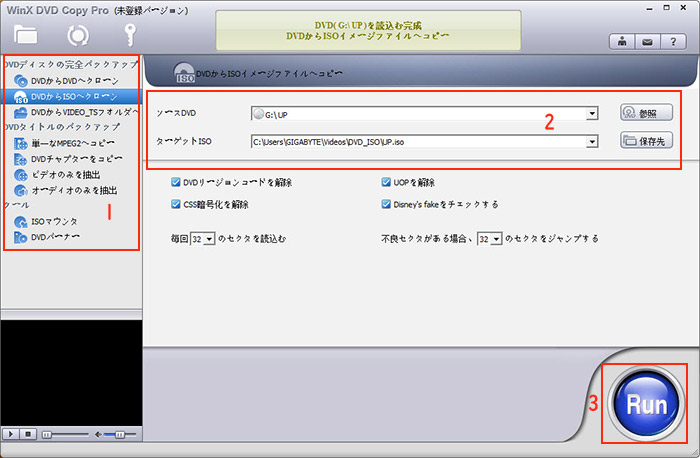
-

コピーしたいDVDディスクをドライブに入れたら、「WinX DVD Copy Pro」を起動します。
-

DVDコピーの出力形式を選択した後、「ソースDVD」と「保存先」を指定します。
-

右下の「RUN」をクリックすると、DVDコピーは超高速で始まります。
DVDコピーフリーソフト無料日本語版WinX DVD Copy Proを使ってDVDコピーのやり方は以上です。
DVDコピーフリーソフト無料日本語版おすすめ2. 『Handbrake』
- 公式ページ:https://handbrake.fr/
- 開発元:The HandBrake Team
- 対応OS:Windows(Windows10にも対応)&macOS
- DVDコピー速度:★★★★
- コピーガード解除能力:コピーガードなしのDVDのみに対応
- DVDコピーの出力形式: MP4、MKV、WEBM
Handbrakeはオープンソースの完全無料動画変換ソフトです。広告はありません。DVDをコピーして動画フォーマットに変換できます。コピーガードなしの自作DVDのコピーなら、Handbrakeで十分です。でも、HandbrakeはDVDコピーガードが付いてないDVDのみをコピーできますので、レンタル・購入したDVDをコピーできません。
因みに、最新版Handbrake本体は日本語に対応していませんが、日本語パッチをインストールすれば、日本語版Handbrakeを利用できます。
DVDコピーフリーソフト無料日本語版「Handbrake」を使ってDVDをコピーする方法↓↓↓
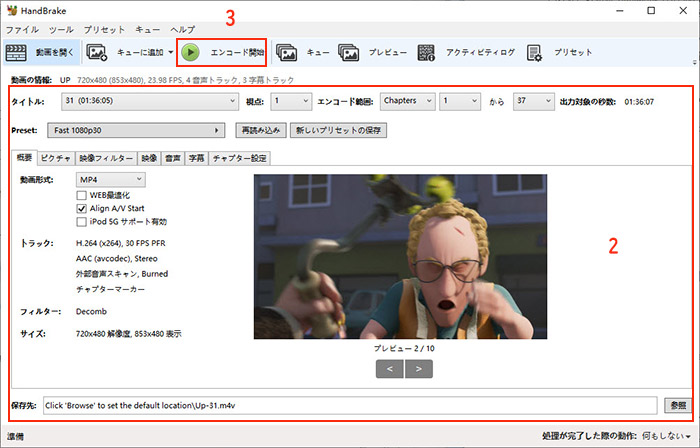
-

コピーしたいDVDディスクをドライブに挿入したら、「Handbrake」を立ち上げ、コピーしたいDVDをクリックしてHandbrakeに読み込ませます。
-

DVDコピーの出力「動画形式」、「タイトル」などを選択&設定します。
-

「エンコード開始」をクリックすると、DVDコピーが始まります。
DVDコピーフリーソフト無料日本語版おすすめ3. 『Freemake Video Converter』
- 公式ページ:https://www.freemake.com/jp/free_video_converter/
- 開発元:Mixbyte LLC
- 対応OS:Windows(Windows10にも対応)
- DVDコピー速度:★★
- コピーガード解除能力:コピーガードなしのDVDのみに対応
- DVDコピーの出力形式: MP4、MKV、AVI、MOVなど
Freemake Video Converterは無料で使える動画変換ソフトです。DVDをコピーしてMP4,MOV,MKV,AVIなど多くの動画形式に変換できます。ただし、Handbrakeと同じで、Freemake Video Converterもコピーガードが付いていないDVDしかコピーできません。
DVDコピーフリーソフト無料日本語版「Freemake Video Converter」を使ってDVDをコピーする方法↓
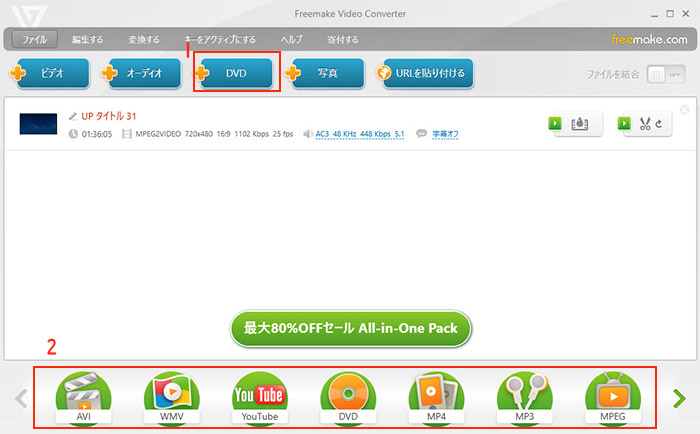
-

DVDディスクをドライブに入れたら、「Freemake Video Converter」を起動し、「DVD」をクリックしてコピーしたいDVDを読み込ませます。
-

コピーしたいタイトルを選択した後、下部からDVDコピーの出力形式を選択します。
-

「変換する」をクリックすると、DVDコピーが始まります。
注意:Freemake Video Converter無料版を使えば、時間制限なしでDVDがコピーできますが、コピーしたビデオにFreemakeのロゴがつかされます。また、支払メッセージがいつも出るなんてちょっとうざいです。
DVDコピーフリーソフト無料日本語版おすすめ4. 『DVDFab HD Decrypter』
- 公式ページ:https://ja.dvdfab.cn/hd-decrypter.htm
- 開発元:DVDFab
- 対応OS:Windows(Windows10にも対応)&macOS
- DVDコピー速度:★★★★
- コピーガード解除能力:★★★★★
- DVDコピーの出力形式: フルディスク、メインムービー、ISO イメージファイル、フォルダー、MKV、MP4
DVDFab HD DecrypterはDVDFabの無料版です。コピーガードの解除能力が強いです。自作・市販・レンタルDVDを手軽にコピーしてMKVやMP4動画形式で保存できます。実は、DVDだけではなく、DVDFab HD Decrypterはブルーレイもコピーできます。ただし、DVDFab HD Decrypterは30日間だけ無料で利用できます。
DVDコピーフリーソフト無料日本語版「DVDFab HD Decrypter」を使ってDVDをコピーする方法↓
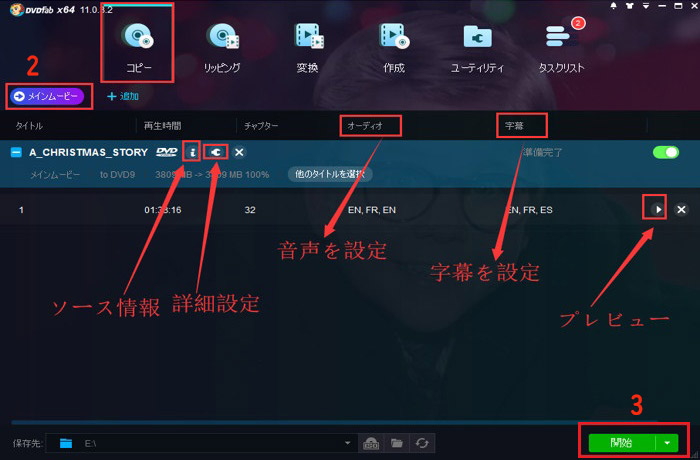
-

「DVDFab」を起動し、「DVDコピー」の体験を選択します。ツールバーにある「コピー」を選択した後、コピーしたいDVDをドライブに入れます。
-

左側にあるコピーモードスイッチャーをクリックして、フルディスクまたはメインムービーコピーモードを選択します。
-

「開始」ボタンをクリックすると、DVDコピーを始めます。
DVDコピーフリーソフト無料日本語版おすすめ5. 『MakeMKV』
- 公式ページ:http://www.makemkv.com/download/
- 開発元:GuinpinSoft inc
- 対応OS:Windows(Windows10にも対応)&macOS
- DVDコピー速度:★★★
- コピーガード解除能力:★★★★
- DVDコピーの出力形式: MKV
MakeMKVのベータ版は一切の制限なく、完全無料です。AACSなど多くのコピーガードに対応しています。自作・レンタル・購入したDVDやBDを手軽にコピーしてMKV形式で保存できます。操作も非常に簡単です。海外製ですが、MakeMKV本体は日本語に切り替えられます。
DVDコピーフリーソフト無料日本語版「MakeMKV」を使ってDVDをコピーする方法↓
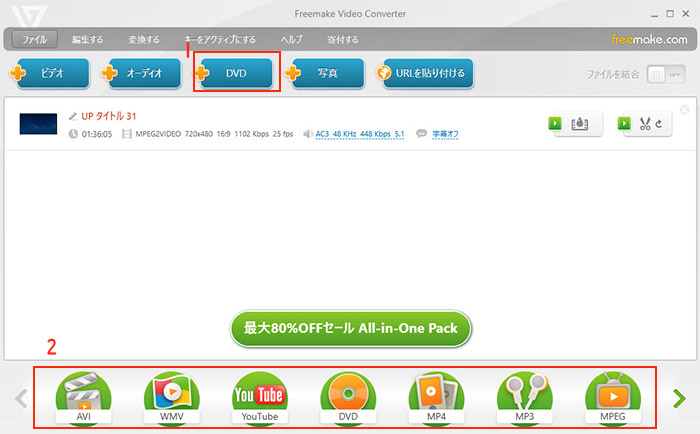
-

コピーしたいDVDをドライブに入れ、パソコンで「MakeMKV」を起動します。「ディスク」アイコンをクリックしてDVDデータをMakeMKVに読み込ませます。
-

コピーしたいタイトルにチェックを入れます。タイトルから音声や字幕を選択できます。
-

「出力フォルダー」を指定した後、「MakeMKV」ボタンをクリックします。すると、DVDコピーが始まります。
日本語版DVDコピーフリーソフトおすすめのまとめ
- DVDコピー能力比較:
- TOP1. 「WinX DVD Copy Pro」
- TOP2. 「DVDFab HD Decrypter」
- TOP3. 「MakeMKV」
この三つの日本語版DVDコピーフリーソフトを利用すれば、自作DVDとほとんどのレンタルDVDや市販DVDを手軽にコピーできます。
コピーガードが付いていないDVDなら、「Handbrake」や「Freemake Video Converter」で十分です。
で、DVDコピーフリーソフト無料日本語対応版のおすすめは以上です。因みに、著作権法により、「技術的保護手段」が施された市販のDVDを権利者の意図しない手段でコピーする行為は、違法となる可能性があるので、DVDコピーをする前に、DVDコピー・販売の違法性説明をチェックしておきましょう。



